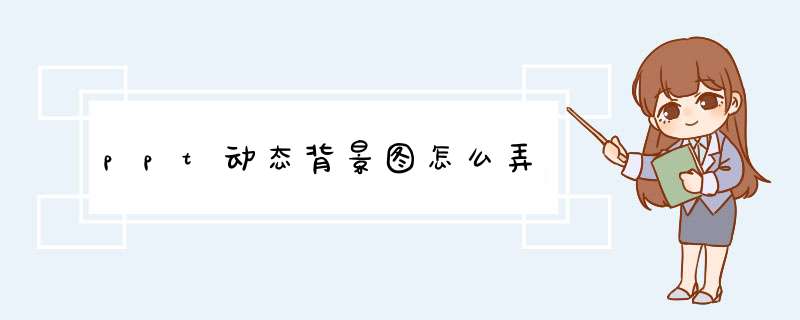
1、PPT动态背景首先需要有一定的素材包括一张图片作为PPT背景,PPT如何设置背景图片:右击幻灯片、填充、图片或纹理填充、插入自“文件”、选择图片插入。
2、制作的动态背景是要让PPT这张背景图片活起来,插入的图片为背景透明的图片,让与原PPT背景素材融合得更好哦。
1、PPT动态背景,首先需要有一定的素材,包括一张图片作为PPT背景,例如用一个蓝天大海为静态的背景图片做出一个动态效果,PPT如何设置背景图片:右击幻灯片→填充→图片或纹理填充→插入自“文件”→选择图片插入。
2、制作的动态背景是要让蓝天大海的背景有船划过还有海鸟飞过,让PPT这张背景图片活起来,插入海鸟跟船只的图片,这里提醒最好插入的图片为背景透明的图片,让与原PPT背景素材融合得更好哦,点击“插入”的“图片”插入ppt背景素材。
3、先设置PPT原本的背景图片有动画效果,这里作为一张PPT背景图片,需要对PPT设置“切换效果”,点击菜单项“切换”的“切换方案”,选择一个“切换方案”里面的“切换方案”,例如“蜂巢”。
4、之前的切换效果只是让PPT背景图片出来,现在继续设置其他PPT背景素材的动态出现,例如,设置两个帆船从远到近划过来,点击帆船的图片,然后点击菜单项“动画”(幻灯片自定义动画)→“添加动画”→“进入”的“缩放效果”,设置帆船动画的开始时间为“与上一动画同时”,持续时间为5秒,然后预览效果。
5、紧接着来设置海鸟飞过海面的动画,点击海鸟的图片,同样点击“添加动画”→“动作路径”→“弧形”,这个时候“海鸟”的图片就有了一个弧形的动画路径。
6、完善海鸟飞的动画:点击海鸟图片弧形的动作路径红色剪头的一头,把弧形拉长到跨越整个PPT幻灯片,然后设置动画的“计时”的开始为“与上一动画同时”,持续时间同样为5秒。
7、现在海鸟跟帆船的动画都设置好了,可以预览下效果,点击“动画”的“预览”按钮,因为设置了海鸟跟帆船的动画开始时间均为“与上一动画同时”,所以ppt动画效果一起播放。
欢迎分享,转载请注明来源:内存溢出

 微信扫一扫
微信扫一扫
 支付宝扫一扫
支付宝扫一扫
评论列表(0条)